맥북 초기화 전 아이클라우드 체크리스트
맥북을 초기화하기 전에 반드시 체크해야 할 사항들이 있습니다. 이러한 준비 과정을 통해 데이터 손실을 방지하고, 원활한 초기화 작업을 수행할 수 있습니다. 다음과 같은 항목들을 미리 확인하시기 바랍니다.
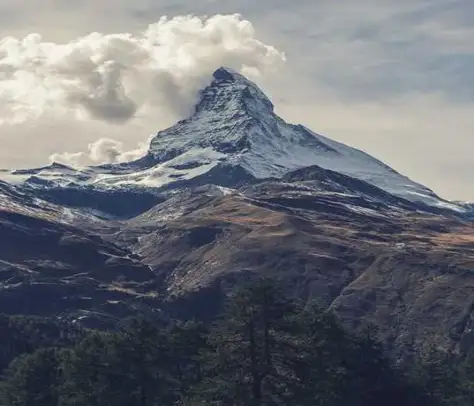
- 중요한 파일 백업: 개인 파일과 데이터를 반드시 외장 하드디스크나 클라우드 서비스 등을 통해 백업해 주세요. 한 번 삭제된 데이터는 복구하기 어려울 수 있습니다.
- 애플아이디 로그아웃: Apple ID에서 로그아웃 하고, ‘내 Mac 찾기’ 기능을 비활성화하세요. 초기화를 진행하기 전에 이를 반드시 체크해야 합니다.
- 인터넷 연결 확인: 초기화 후 macOS를 다시 설치하기 위해 안정적인 인터넷 환경이 필요합니다. Wi-Fi에 연결될 수 있는지 확인해주세요.
- 충전기 연결: 초기화 도중 전원이 꺼지는 것을 방지하기 위해, 맥북을 충전기와 연결해 두세요.
맥북 초기화 방법
맥북을 초기화하는 과정은 운영체제에 따라 다를 수 있습니다. M1, M2 또는 M3 칩이 장착된 모델과 인텔 기반의 맥북은 초기화 절차가 약간 다르다는 점을 유념해 주세요.
M1, M2, M3 맥북 초기화 방법
다음은 최신 맥북 모델을 초기화하는 단계입니다.
- 모든 열린 창을 저장하고 종료합니다.
- 화면 왼쪽 상단의 애플 로고를 클릭하여 ‘시스템 설정’으로 들어갑니다.
- ‘일반’ 항목에서 ‘전송 또는 재설정’을 선택합니다.
- ‘모든 콘텐츠 및 설정 지우기’를 클릭하여 초기화를 시작합니다.
- 애플 아이디의 암호를 입력하여 확인 절차를 진행합니다.
- 경고 문구가 뜨면 다시 한번 확인하여 진행합니다.
인텔 맥북 초기화 방법
구형 맥북, 즉 인텔 기반의 기기를 초기화하는 방법은 아래와 같습니다.
- 맥북을 종료합니다.
- 전원 버튼을 눌러 주면서 Command(⌘) + R 키를 동시에 누릅니다.
- 애플 로고가 나타날 때까지 기다립니다.
- ‘디스크 유틸리티’를 선택하여 해당 메뉴로 이동합니다.
- ‘Macintosh HD’를 찾아 ‘지우기’ 버튼을 클릭합니다.
- 포맷 옵션으로 ‘APFS’ 또는 ‘Mac OS 확장(저널링)’을 선택한 다음, 지우기를 진행합니다.
- 디스크 유틸리티를 종료한 후, ‘macOS 다시 설치’를 선택하여 화면의 지시에 따라 진행합니다.
초기화 중 발생할 수 있는 문제와 해결 방법
초기화 과정에서 다음과 같은 문제가 발생할 수 있습니다. 이럴 경우 각각의 해결 방법을 참고해주세요.
- 초기화가 진행되지 않을 때: 배터리가 충분한지 확인하고, 안정적인 인터넷 연결이 이루어지고 있는지 점검하세요.
- 디스크를 지울 수 없는 오류 발생: 디스크 유틸리티를 종료한 후 다시 시작하거나, 다른 포맷 옵션을 선택해 봅니다. 파일볼트가 활성화되어 있다면 비활성화해야 합니다.
- macOS 설치 실패: 인터넷 연결을 확인하고, 다른 Wi-Fi 네트워크를 사용하거나 유선 인터넷을 이용해 보세요.

초기화 후 최적의 설정 방법
초기화가 완료된 후에는 일부 설정을 다시 진행해야 합니다. 시스템을 최대한 원활하게 사용하기 위한 팁을 다음과 같이 정리할 수 있습니다.
- 기본 설정: 언어, 지역, Wi-Fi 네트워크, 애플 ID 등을 설정합니다.
- 백업 데이터 복원: 사용하던 파일들을 복원하기 위해 외장 하드나 클라우드에서 데이터를 다운로드합니다.
- 필수 프로그램 설치: 웹 브라우저, 문서 작업 프로그램, 미디어 플레이어 등을 재설치합니다.
- 시스템 최적화: 자동 업데이트 설정을 체크하고, 캐시 파일을 주기적으로 정리하여 컴퓨터 속도를 유지합니다.
이와 같은 절차를 통해 맥북 초기화 작업을 안전하고 효율적으로 진행할 수 있습니다. 초기화 후에는 시스템을 원래 상태로 되돌리기 위해 필요한 모든 사항을 명확히 확인하고 진행하는 것이 중요합니다. 위의 정보를 참고하여 깔끔하게 초기화 작업을 마무리하시기 바랍니다.
자주 찾으시는 질문 FAQ
맥북 초기화 전 꼭 확인해야 할 사항은 무엇인가요?
초기화를 진행하기 전에는 중요한 파일을 외장 하드나 클라우드에 백업하고, 애플 아이디에서 로그아웃하는 것을 잊지 말아야 합니다. 또한, 안정적인 인터넷 환경과 충전기를 연결하는 것도 필수적입니다.
M1, M2 또는 M3 맥북의 초기화 방법은 어떻게 되나요?
최신 모델의 경우 모든 작업을 종료한 후 애플 로고 클릭 → 시스템 설정 → 일반 → 전송 또는 재설정 → 모든 콘텐츠 및 설정 지우기 순으로 진행하시면 됩니다.
인텔 기반의 맥북은 어떻게 초기화하나요?
인텔 맥북의 경우, 전원을 끈 후 전원 버튼과 Command(⌘) + R 키를 동시에 눌러 애플 로고가 나타나면 디스크 유틸리티를 선택하여 지우기 작업을 진행해야 합니다.
초기화 중 문제가 발생했을 때 어떻게 해결하나요?
문제가 생기면 배터리 잔량과 인터넷 연결 상태를 확인해 보세요. 디스크를 지울 수 없는 오류가 발생하면 다른 포맷 옵션을 시도하거나 파일볼트를 비활성화하는 것도 좋은 방법입니다.